
このチュートリアルでは、Ubuntu 20.04 LTSにFlareGetをインストールする方法を紹介します。知らない人のために、FlareGetはLinux用の人気のあるオープンソースのダウンロードマネージャーおよびアクセラレーターです。システム。ブラウザの統合、スレッド化など、いくつかの優れた機能があります。
この記事は、少なくともLinuxの基本的な知識があり、シェルの使用方法を知っていること、そして最も重要なこととして、サイトを独自のVPSでホストしていることを前提としています。インストールは非常に簡単で、ルートアカウントで実行されていますが、そうでない場合は、'sudoを追加する必要があります。 ‘ルート権限を取得するコマンドに。 Ubuntu 20.04(Focal Fossa)にFlareGetダウンロードマネージャーを段階的にインストールする方法を紹介します。 Ubuntu 18.04、16.04、およびLinuxMintなどの他のDebianベースのディストリビューションでも同じ手順に従うことができます。
前提条件
- 次のオペレーティングシステムのいずれかを実行しているサーバー:Ubuntu 20.04、18.04、16.04、およびLinuxMintなどの他のDebianベースのディストリビューション。
- 潜在的な問題を防ぐために、OSの新規インストールを使用することをお勧めします。
- サーバーへのSSHアクセス(またはデスクトップを使用している場合はターミナルを開く)
non-root sudo userまたはroot userへのアクセス 。non-root sudo userとして行動することをお勧めします ただし、ルートとして機能するときに注意しないと、システムに害を及ぼす可能性があるためです。
Ubuntu 20.04 LTSFocalFossaにFlareGetをインストールする
手順1.まず、次のaptを実行して、すべてのシステムパッケージが最新であることを確認します。 ターミナルのコマンド。
sudo apt update sudo apt upgrade
ステップ2.Ubuntu20.04にFlareGetをインストールする
デフォルトでは、FlareGetはUbuntu 20.04ベースリポジトリでは使用できません。次に、以下のコマンドを実行して、wgetを使用して公式ページから最新のFlareGetをダウンロードします。 コマンド:
wget https://dl.flareget.com/downloads/files/flareget/debs/amd64/flareget_5.0-1_amd64.deb
次に、次のコマンドを実行して、ダウンロードしたパッケージをインストールします。
sudo dpkg -i flareget_5.0-1_amd64.deb
ステップ3.UbuntuでFlareGetダウンロードマネージャーにアクセスする。
正常にインストールされたら、デスクトップで次のパスを実行してパスを開きます:Activities -> Show Applications -> FlareGet または、以下に示すコマンドを使用してターミナルから起動します。
flareget
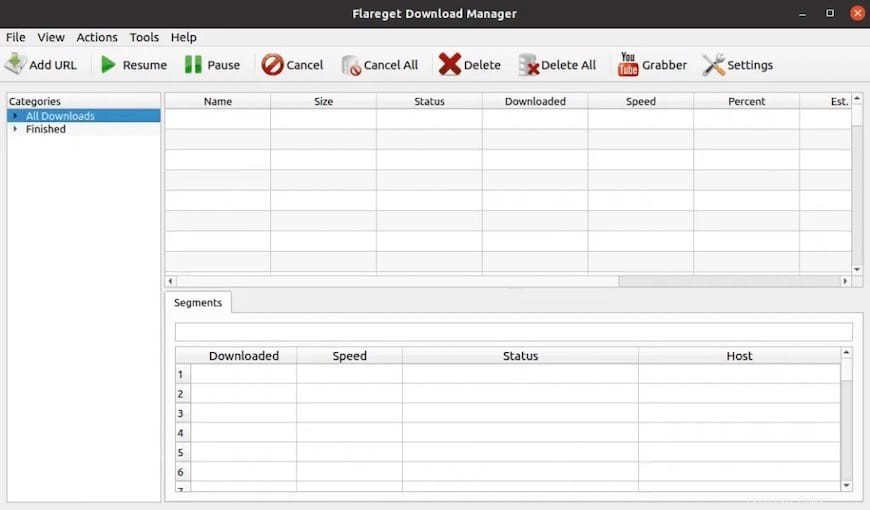
おめでとうございます。FlareGetが正常にインストールされました。Ubuntu20.04LTS Focal FossaシステムにFlareGetダウンロードマネージャーをインストールするためにこのチュートリアルを使用していただきありがとうございます。追加のヘルプや役立つ情報については、公式を確認することをお勧めしますFlareGetのWebサイト。